Como usar TOCOL e TOROW no Excel para transformar matrizes em colunas ou linhas

Introdução
Reformatar uma matriz bidimensional em uma única coluna ou linha é uma operação comum em preparação de dados, consolidação e criação de listas mestras. As funções TOCOL e TOROW foram adicionadas para resolver essa tarefa de forma nativa e eficiente. Elas funcionam com arrays dinâmicos, o que simplifica processos repetitivos e mantém a planilha atualizada quando os dados origem mudam.
Definição rápida:
- TOCOL: converte uma matriz 2D em uma única coluna vertical.
- TOROW: converte uma matriz 2D em uma única linha horizontal.
Compatibilidade: Excel 2024 ou posterior, Excel para Microsoft 365, Excel para a web, apps móveis.
Sumário do artigo
- Sintaxe e argumentos de TOCOL e TOROW
- Exemplos práticos com instruções passo a passo
- Mesclar múltiplas matrizes com VSTACK e HSTACK
- Remover vazios e erros e criar listas únicas ordenadas (UNIQUE + SORT)
- Alternativas (TRANSPOSE, Power Query, VBA) e quando usá-las
- Contraexemplos e limitações
- Playbook para copiar resultados como valores, testes e critérios de aceitação
- Checklists por função e por papel
- Mini-glossário
Sintaxe e explicação de argumentos
TOCOL e TOROW partilham a mesma assinatura básica:
=TOCOL(a,[b],[c])
=TOROW(a,[b],[c])Parâmetros:
- a (obrigatório): matriz a ser transformada.
- b (opcional): tipo de valores a ignorar: 1 = ignorar vazios, 2 = ignorar erros, 3 = ignorar vazios e erros. Se omitido, nenhum valor será ignorado.
- c (opcional): Booleano que define a direção de leitura: omitido ou FALSE = varre por linhas (linha 1, depois linha 2); TRUE = varre por colunas (coluna 1, depois coluna 2).
Comportamentos importantes:
- Resultado dinâmico: o array “espalha” (spill) automaticamente para as células vizinhas. Alterações na matriz origem atualizam o resultado.
- Incompatibilidade com Tabelas do Excel: arrays dinâmicos não podem ser colocados diretamente dentro de um objeto Tabela (ListObject). Para inserir o resultado em uma Tabela, copie e cole os valores.
Exemplos práticos: TOCOL passo a passo
Cenário: você é gestor e tem uma matriz em B2:F17 com nomes de gerentes por tipo de loja e país. Objetivo: transformar esses nomes em uma lista única em coluna.
Exemplo básico — sem filtros:
=TOCOL(B2:F17)Passos:
- Em uma célula vazia, digite
=TOCOL(. - Selecione o intervalo B2:F17.
- Feche
)e pressione Enter.
Resultado: uma coluna dinâmica que contém todos os valores do intervalo, na ordem de leitura por linhas.
Para omitir vazios e erros:
=TOCOL(B2:F17,3)Para varrer por colunas em vez de por linhas:
=TOCOL(B2:F17,3,TRUE)Observação: quando você omite o argumento b, vazios são exibidos (às vezes como células em branco ou zeros, dependendo do conteúdo) e erros são preservados no resultado.

Imagem: Planilha com matriz de nomes de gerentes (colunas representam países, linhas representam tipos de loja).
Exemplos práticos: TOROW passo a passo
Use TOROW quando você precisa de uma linha única:
=TOROW(B2:F17)Para ignorar vazios e erros e varrer por colunas:
=TOROW(B2:F17,3,TRUE)Cenário típico: transformar nomes em cabeçalhos de coluna ou preparar uma lista horizontal para validação de dados.
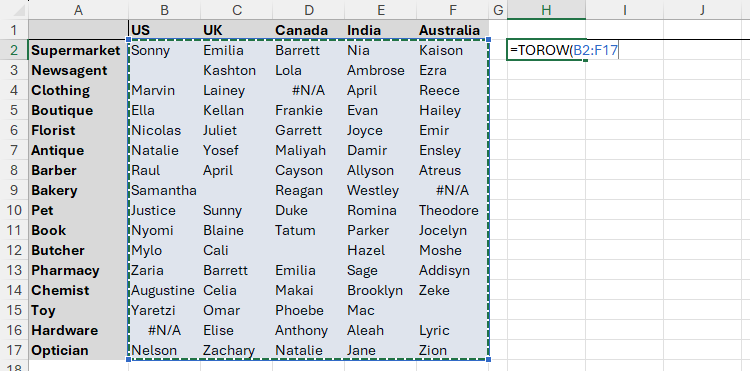
Imagem: Inserção da fórmula TOROW com uma matriz selecionada.
Combinar várias matrizes: VSTACK e HSTACK
Quando você precisa consolidar mais de um intervalo, empilhe-os antes de transformar com TOCOL ou TOROW.
- VSTACK empilha matrizes verticalmente (uma em cima da outra).
- HSTACK junta matrizes horizontalmente (lado a lado).
Exemplos:
Empilhar dois intervalos e transformar em coluna:
=TOCOL(VSTACK(B2:F17,B20:F35),3)Juntar dois intervalos lado a lado e transformar em coluna:
=TOCOL(HSTACK(B2:F17,B20:F35),3)Resultado: você obtém uma lista contínua combinando os dois conjuntos de dados. Ajuste o argumento c para controlar a ordem (por linha ou por coluna).

Imagem: Uso de VSTACK para unir intervalos de regiões diferentes.
Criar uma lista única e ordenada: aninhando UNIQUE e SORT
Para extrair valores únicos e ordená-los, aninhe TOCOL/TOROW dentro de UNIQUE e, então, SORT:
=SORT(UNIQUE(TOCOL(B2:F17)))Para remover vazios e erros primeiro:
=SORT(UNIQUE(TOCOL(B2:F17,3)))Se usar TOROW, ajuste UNIQUE e SORT para tratar a entrada como linha:
=SORT(UNIQUE(TOROW(B2:F17),TRUE),,,TRUE)Explicação: UNIQUE por padrão deduplica por coluna; quando a entrada está em linha (TOROW), passe TRUE como segundo argumento. SORT precisa do quarto argumento TRUE para ordenar por linha.

Imagem: Exemplo real com nomes de vencedores e resultado ordenado e único.
Alternativas e quando escolhê-las
- TRANSPOSE: inverte linhas por colunas em um único passo. Não “achata” uma matriz 2D em 1D, mas é útil quando você precisa girar os dados.
- Power Query: ideal para ETL em grandes volumes, transformação repetível e para carregar resultados como Tabelas sem depender de arrays dinâmicos. Use quando a performance e a rastreabilidade forem prioritárias.
- VBA / Macro: quando precisa de automação complexa ou compatibilidade com versões antigas do Excel.
- Fórmulas clássicas (ÍNDICE/SEQUÊNCIA/AGGREGATE): podem replicar comportamento de achatar matrizes em versões antigas, mas costumam ser mais complexas e menos legíveis.
Quando escolher:
- Pequenos a médios conjuntos e necessidade de atualização dinâmica: TOCOL/TOROW.
- Conjuntos muito grandes, transformações repetitivas ou necessidade de carregar em Tabela: Power Query.
- Compatibilidade com Excel antigo: VBA ou fórmulas matriciais complexas.
Contraexemplos e limitações práticas
- Ausência das funções em versões antigas do Excel.
- Dados com células mescladas podem quebrar a leitura.
- Arrays grandes podem impactar a performance.
- Incapacidade de “spill” dentro de uma Tabela do Excel; exige colagem como valores.
- Referências estruturadas em Tabelas precisam de tratamento adicional.
Mitigações:
- Para performance, pré-filtre ou use Power Query.
- Remova mesclas antes de aplicar as funções.
- Se precisar de Tabela, cole como valores e atualize periodicamente via script ou fluxo Power Automate.
Playbook rápido: transformar resultados dinâmicos em valores estáticos
Situação: você quer que a lista resultante faça parte de uma Tabela ou permanecer fixa.
- Selecione o intervalo resultante (o bloco que “spill”).
- Pressione Ctrl+C (Copiar).
- Selecione a célula de destino (ou a primeira célula da Tabela).
- Pressione Ctrl+Shift+V (Colar valores).
- Se necessário, formate como Tabela (Inserir > Tabela).
Nota: Depois desse procedimento, o resultado não muda quando a matriz origem for alterada.
Checklist por papel
Analista de Dados:
- Verificar versão do Excel antes de usar TOCOL/TOROW.
- Confirmar ausência de células mescladas.
- Remover cabeçalhos ou rodapés antes de converter.
- Testar saída com argumentos b=3 para limpar vazios/erros.
Gestor / Usuário Final:
- Revisar a lista final para duplicados indesejados.
- Decidir se o resultado precisa ser estático (colar valores) ou dinâmico.
Administrador de TI / BI:
- Se houver planos de padronização, documentar macros ou fluxos Power Query para versões sem suporte.
- Garantir políticas de backups antes de correr macros que alterem dados.
Testes e critérios de aceitação
Cenário de teste: converter matriz B2:F17 em coluna única limpa e ordenada.
Critérios de aceitação mínimos:
- A fórmula
=SORT(UNIQUE(TOCOL(B2:F17,3)))retorna todos os nomes não vazios sem erros. - A ordem está em ordem alfabética crescente.
- Adições na matriz origem são refletidas automaticamente no resultado (testar atualização dinâmica).
- Depois de colar como valores, o resultado permanece igual mesmo se a origem mudar.
Mini-glossário (1 linha cada)
- Array dinâmico: resultado que “spill” automaticamente em múltiplas células.
- VSTACK/HSTACK: funções que empilham matrizes vertical/horizontalmente.
- UNIQUE: remove duplicatas de uma lista.
- SORT: ordena uma lista por ordem definida.
Compatibilidade e migração
- Excel compatível: Excel 2024+, Microsoft 365 (desktop), Excel para web, apps móveis.
- Usuários de Excel 2019/2016: migre planilhas críticas para Microsoft 365 ou substitua com Power Query/VBA.
- Power Query é recomendado para processos ETL recorrentes e grandes volumes de dados.
Segurança e privacidade
Se a matriz contém dados pessoais identificáveis (PII), verifique as políticas de privacidade da sua organização antes de consolidar ou exportar listas. Evite colagens em arquivos locais não criptografados e audite quem tem acesso às planilhas mestras.
Fluxograma de decisão (Mermaid)
flowchart TD
A[Preciso transformar uma matriz 2D em 1D?] --> B{Minha versão do Excel
suporta TOCOL/TOROW?}
B -- Sim --> C{Tamanho dos dados}
C -- Pequeno/Médio --> D[Usar TOCOL/TOROW]
C -- Grande --> E[Considerar Power Query]
B -- Não --> F[Usar Power Query ou VBA]
D --> G{Precisa de lista única e ordenada?}
G -- Sim --> H[UNIQUE + SORT]
G -- Não --> I[Manter TOCOL/TOROW simples]
E --> J[Power Query: ETL e carregar como Tabela]
F --> JModelos de fórmulas rápidos (cheat sheet)
- Achatar matriz em coluna (manter tudo):
=TOCOL(B2:F17) - Achatar e ignorar vazios/erros:
=TOCOL(B2:F17,3) - Achatar por coluna:
=TOCOL(B2:F17,3,TRUE) - Achatar em linha:
=TOROW(B2:F17) - Mesclar 2 intervalos e achatar:
=TOCOL(VSTACK(B2:F17,B20:F35),3) - Lista única e ordenada:
=SORT(UNIQUE(TOCOL(B2:F17,3)))
Boas práticas e heurísticas
- Regra prática (heurística): se o conjunto tem menos de 5.000 células relevantes, TOCOL/TOROW serão rápidos e fáceis; acima disso, avalie Power Query.
- Sempre use b=3 para limpar vazios/erros antes de deduplicar com UNIQUE, a menos que você precise contabilizar erros ou vazios.
- Nomeie intervalos de origem para facilitar manutenção (por exemplo: Gerentes_Europa).
Exemplo final completo
Suponha que você quer uma lista única, ordenada alfabeticamente, combinando dois intervalos separados (Europa e Ásia), ignorando vazios e erros:
=SORT(UNIQUE(TOCOL(VSTACK(B2:F17,B20:F35),3)))Resultado: uma única coluna com todos os nomes não vazios e sem duplicatas, em ordem alfabética.
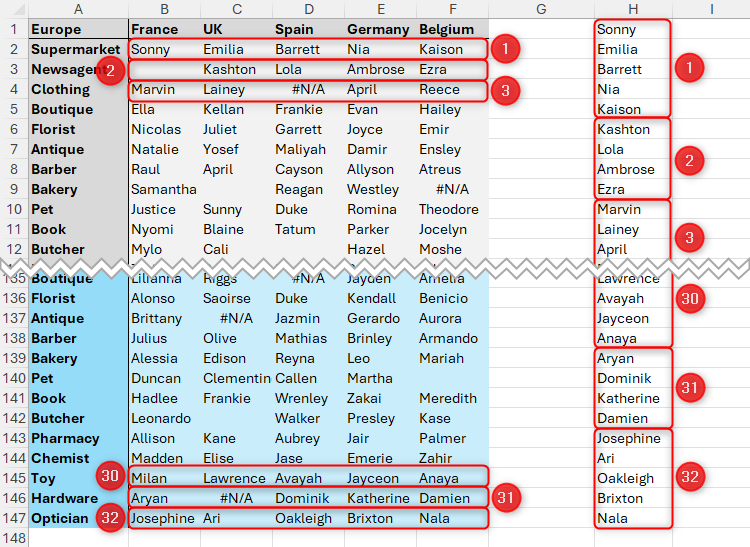
Imagem: Resultado consolidado depois de combinar intervalos e aplicar TOCOL.
Resumo final
- TOCOL e TOROW tornam trivial transformar matrizes 2D em listas 1D dinâmicas.
- Use os argumentos b e c para limpar resultados e controlar direção de leitura.
- Combine com VSTACK/HSTACK para consolidar múltiplas matrizes.
- Aninhe com UNIQUE e SORT para obter listas únicas e ordenadas.
- Se a sua versão do Excel não suportar essas funções ou se os dados forem muito grandes, escolha Power Query ou VBA.
Notas importantes:
- Para inserir o resultado em uma Tabela do Excel, copie e cole como valores.
- Remova células mescladas e verifique se não há referências estruturadas que possam causar erros.
Referências rápidas e recursos adicionais
- Alternativas: TRANSPOSE, Power Query, PivotTables, VBA

Imagem: Divulgação do Microsoft 365.
Microsoft 365 Personal
SO
Windows, MacOS, iPhone, iPad, Android
Teste gratuito
1 mês
Informação: O Microsoft 365 inclui apps como Word, Excel e PowerPoint em até cinco dispositivos e 1 TB de OneDrive. Verifique o preço atual no site Microsoft.
Critérios de aceitação
- A fórmula proposta deve retornar exatamente os valores esperados sem incluir células vazias ou erros quando b=3.
- A ordenação deve corresponder à ordem especificada pelo SORT.
- A solução deve ser reproduzível por outro usuário com a mesma versão do Excel.
1 linha de encerramento
TOCOL e TOROW são ferramentas simples e poderosas para remodelar dados no Excel moderno; quando bem combinadas com VSTACK/HSTACK, UNIQUE e SORT, elas substituem trabalhos manuais e pipelines temporários.
Materiais semelhantes

Instalar e usar Podman no Debian 11
Apt‑pinning no Debian: guia prático

Injete FSR 4 com OptiScaler em qualquer jogo
DansGuardian e Squid com NTLM no Debian Etch

Corrigir erro de instalação no Android
